WhatsApp hat kürzlich seine App aktualisiert und es hat vielen iPhone-Benutzern ein wenig Ärger bereitet. Wenn Sie Ihre WhatsApp kürzlich auf die neueste Version aktualisiert haben, werden Ihnen möglicherweise die Details des Absendernamens oder der Nachricht in den Benachrichtigungen auf Ihrem iPhone nicht angezeigt.
Sie sehen lediglich das Wort „Nachricht“ ohne Absenderdetails.
VERBUNDEN:WhatsApp zeigt nach dem Upgrade einen weißen Bildschirm, Anleitung zum Beheben
Inhalt
-
So beheben Sie WhatsApp-Benachrichtigungen mit fehlenden Absenderdetails
- Anzeigen des WhatsApp-Absendernamens sowie der Nachrichtendetails in der iPhone-Benachrichtigung
- Anzeige nur des WhatsApp-Absendernamens ohne die Nachrichtendetails auf Ihrem iPhone-Bildschirm.
-
So sehen Sie Ihren WhatsApp-Kontobericht
- Zusammenhängende Posts:
So beheben Sie WhatsApp-Benachrichtigungen mit fehlenden Absenderdetails
So können Sie das Problem mit fehlenden Absenderdetails einfach mit ein paar Änderungen an den WhatsApp-Einstellungen beheben:
Anzeigen des WhatsApp-Absendernamens sowie der Nachrichtendetails in der iPhone-Benachrichtigung
- Tippen Sie auf WhatsApp
- Tippen Sie auf Einstellungen > Benachrichtigungen und aktivieren Sie "Vorschau anzeigen EIN"
- Tippen Sie als Nächstes auf Einstellungen auf Ihrem iPhone
- Tippen Sie auf Benachrichtigungen
- Auswählen WhatsApp > Vorschau anzeigen
- Stellen Sie hier sicher, dass „ALWAYS (DEFAULT) oder When Unlocked“ ausgewählt ist
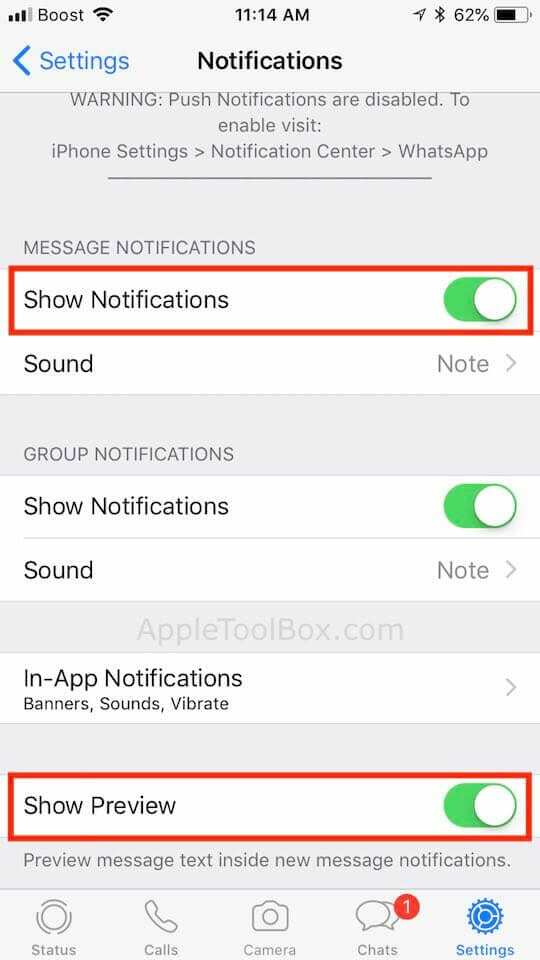
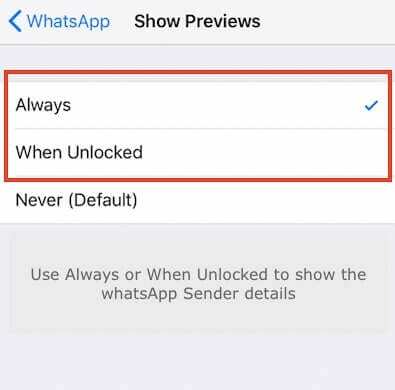
Anzeige nur des WhatsApp-Absendernamens ohne die Nachrichtendetails auf Ihrem iPhone-Bildschirm.
- Tippen Sie auf WhatsApp
- Tippen Sie auf Einstellungen > Benachrichtigungen und aktivieren Sie "Vorschau anzeigen EIN"
- Tippen Sie als Nächstes auf Einstellungen auf Ihrem iPhone
- Tippen Sie auf Benachrichtigungen
- Auswählen WhatsApp > Vorschau anzeigen
- Stellen Sie hier sicher, dass Sie „NIE“ als Option auswählen

Das neue WhatsApp-Update (Version 2.18.61) wurde Anfang dieses Monats veröffentlicht und enthält eine Funktion, mit der Sie einen Bericht über Ihre WhatsApp-Kontoinformationen und andere Einstellungen anzeigen können.
So sehen Sie Ihren WhatsApp-Kontobericht
Um auf diesen neuen Bericht zuzugreifen, müssen Sie auf WhatsApp tippen, dann auf Einstellungen und dann auf „Konto“. Tippen Sie auf diesem Bildschirm auf "Kontoinformationen anfordern", um die Details Ihres WhatsApp-Kontos zu erhalten.
Wenn Sie nach dem Update auf die neueste WhatsApp andere Probleme wie einen weißen Bildschirm oder eine Trägheit haben Leistung in der App, löschen Sie am besten die WhatsApp-App vollständig von Ihrem iPhone und dann installieren Sie es neu.
Da Apple iOS 11.4 veröffentlicht hat, möchten Sie möglicherweise auch Ihr iOS aktualisieren und dann das WhatsApp-Update anwenden, wenn Sie die ältere Version der App verwenden.
Wir hoffen, dass dieser einfache Tipp Ihnen bei den WhatsApp-Benachrichtigungsproblemen helfen konnte. Wir hoffen auch, dass die iPhone-Benachrichtigungsfunktionen bei der Veröffentlichung des nächsten iOS 12 von Apple ein Facelifting erhalten, um weitere hilfreiche Funktionen aufzunehmen.

Sudz (SK) ist seit der frühen Einführung von A/UX bei Apple von Technik besessen und für die redaktionelle Leitung von AppleToolBox verantwortlich. Er hat seinen Sitz in Los Angeles, Kalifornien.
Sudz ist darauf spezialisiert, alles rund um macOS abzudecken und hat im Laufe der Jahre Dutzende von OS X- und macOS-Entwicklungen überprüft.
In einem früheren Leben half Sudz Fortune-100-Unternehmen bei ihren Bestrebungen zur Technologie- und Geschäftstransformation.